Word公式编辑器怎么使用的方法?一起看看吧 !
 (资料图片仅供参考)
(资料图片仅供参考)
工具/原料
- 华为matebook15
- win11
- Word2019
方法/步骤
- 1
打开Word,单击“插入”菜单中的“对象”命令
![Word公式编辑器怎么使用]()
- 2
打开“对象”对话框,在“新建”选项卡下的对象类型列表中选择“Microsoft 公式 3.0”项目,单击“确定”按钮
![Word公式编辑器怎么使用]()
- 3
进入公式编辑器窗口,在“公式”工具栏选择合适的数字符号
![Word公式编辑器怎么使用]()
- 4
在公式文本框中键入具体数值,然后选中数值,依次单击菜单栏中的“尺寸”——“其他”命令
![Word公式编辑器怎么使用]()
- 5
打开“其他尺寸”的对话框,在尺寸文本框中键入合适的数值尺寸,单击“确定”按钮
![Word公式编辑器怎么使用]()
- 6
最后点击编辑窗口以外的空白区域,返回Word文档的界面,我们就能看到公式以图形的方式插入到Word文档中。
![Word公式编辑器怎么使用]() END
END
总结:
- 1
打开Word,单击“插入”菜单中的“对象”命令
公式编辑器图-1
打开“对象”对话框,在“新建”选项卡下的对象类型列表中选择“Microsoft 公式 3.0”项目,单击“确定”按钮
使用编辑器图-2
进入公式编辑器窗口,在“公式”工具栏选择合适的数字符号
Word图-3
在公式文本框中键入具体数值,然后选中数值,依次单击菜单栏中的“尺寸”——“其他”命令
公式编辑器图-4
打开“其他尺寸”的对话框,在尺寸文本框中键入合适的数值尺寸,单击“确定”按钮
使用编辑器图-5
最后点击编辑窗口以外的空白区域,返回Word文档的界面,我们就能看到公式以图形的方式插入到Word文档中。
END
标签: Word公式编辑器怎么使用 公式编辑器 电脑软件

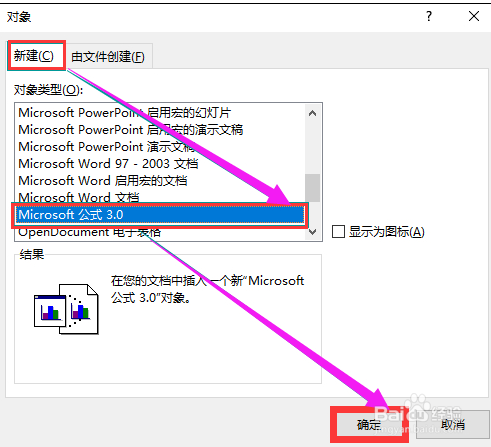
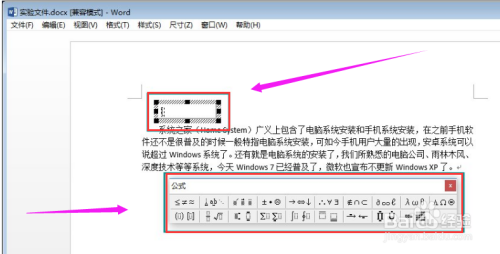


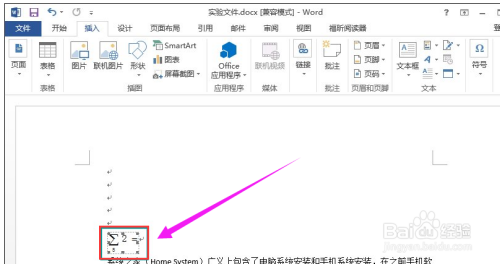 END
END
























